Setarea aplicațiilor implicite pentru a deschide întotdeauna un fișierWindows este destul de simplu; puteți face clic dreapta pe fișier și alege programul implicit pentru a-l deschide. Această simplitate a fost transferată în mod corespunzător la Windows 10. Dacă intenționați doar să modificați asociațiile de programe pentru un singur tip de fișier, este suficient de simplu și durează doar câteva clicuri. Dacă totuși, doriți să schimbați asocierea programului pentru mai multe fișiere bazate pe tipul de fișier, acest lucru întreg în mod repetat pentru fiecare fișier poate dura mult timp. Din fericire, aplicația Windows 10 Setări nu numai că vă permite să examinați ce programe sunt asociate cu ce tip de fișier, dar le și editați dintr-un singur loc. Iată cum.
Accesați aplicația Setări și faceți clic pe grupul de setări Sistem. Accesați fila Aplicații implicite și derulați în jos la opțiunea „Alegeți aplicațiile implicite după tipul fișierului”.

Toate tipurile de fișiere prezente în prezent în sistemul dvs.va fi listat pe următorul ecran. Este listat numele, tipul de fișier și programul asociat cu acesta. Pentru a edita o asociere de fișiere, faceți clic pe aplicația implicită asociată în prezent cu un tip de fișier sau faceți clic pe butonul „Alegeți o valoare implicită” pentru tipurile de fișiere neasociate și selectați o aplicație din meniul pop-up.
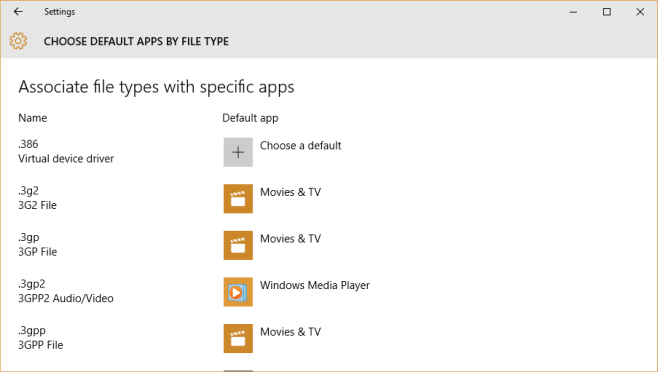
Puteți edita cu ușurință programe implicite în Windows10, fie după tipul fișierului, fie după funcție (deși lista de funcții este limitată). Ceea ce nu puteți face este să ștergeți toate asociațiile de programe implicite pentru un tip de fișier sau de un program. Este oarecum o dezamăgire dacă doriți să revocați toate setările implicite care au fost asociate cu un program.












Comentarii